Rumah >Tutorial sistem >Siri Windows >Bagaimana untuk menangani ikon kelantangan yang tidak dipaparkan dalam win10
Bagaimana untuk menangani ikon kelantangan yang tidak dipaparkan dalam win10
- WBOYWBOYWBOYWBOYWBOYWBOYWBOYWBOYWBOYWBOYWBOYWBOYWBke hadapan
- 2024-03-28 13:26:05562semak imbas
editor php Baicao memperkenalkan anda kepada proses menyelesaikan masalah yang ikon sistem Win10 tidak memaparkan volum: Pertama, klik kanan bar tugas, pilih "Task Manager", cari "Windows Explorer", klik kanan "Restart" ; jika ia tidak berfungsi, Klik kanan bar tugas sekali lagi, klik "Tunjukkan" → "Tunjukkan ikon pemberitahuan sahaja" untuk memastikan ikon kelantangan tidak disembunyikan jika masalah tidak diselesaikan, cuba kemas kini sistem, mulakan semula perkhidmatan sistem , dan lain-lain.
1. Tekan win+r untuk memasuki tetingkap jalankan, masukkan [regedit] dan tekan Enter untuk membuka editor pendaftaran, seperti yang ditunjukkan dalam gambar:
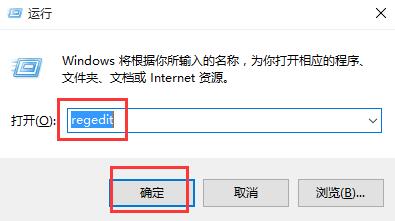
2 Dalam tetingkap, buka dan cari [HKEY_LOCAL_MACHINESOFTWAREMicrosoftWindowsCurrentVer. seperti yang ditunjukkan dalam gambar Paparan:
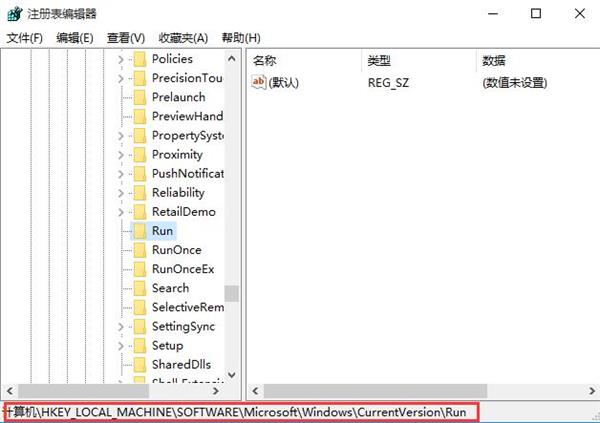
3 Cipta nilai rentetan baharu bernama [systray.exe] di ruang kosong kanan, kemudian bukanya dan tukar data berangka kepada [C: WindowsSystem32systray.exe], dan sahkan, seperti yang ditunjukkan dalam rajah :
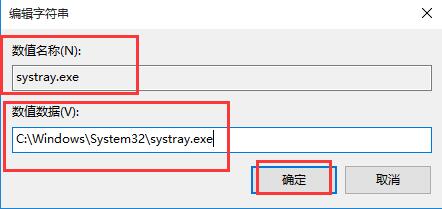
Atas ialah kandungan terperinci Bagaimana untuk menangani ikon kelantangan yang tidak dipaparkan dalam win10. Untuk maklumat lanjut, sila ikut artikel berkaitan lain di laman web China PHP!

